闪电PDF虚拟打印机支持合并多个PDF文档吗
闪电PDF虚拟打印机支持合并多个PDF文档吗?下面是电脑系统之家小编介绍的闪电PDF虚拟打印机支持合并多个PDF文档的操作过程,有需要的小伙伴一起来下文看看吧,希望可以帮助到大家!
操作步骤
第一步、打开软件后,我们选中所有需要合并的文件,然后直拖动到如下图所示的框内。

第二步、文件添加工程中,请耐心等候所有文件进程结束。

第三步、进程结束后,在跳转出来的页面中选择【合并】。
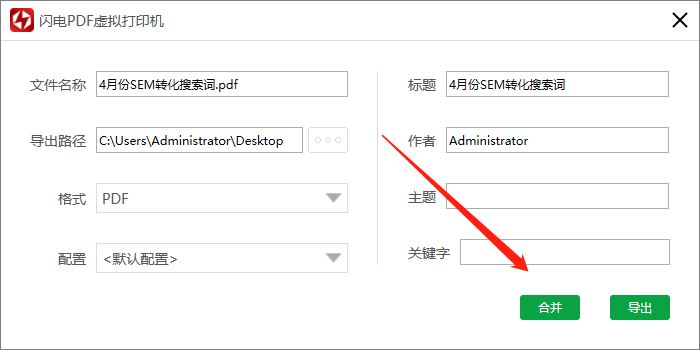
第四步、然后选择“合并全部”,另外我们也可以直接拖动文件重新给他们排序。
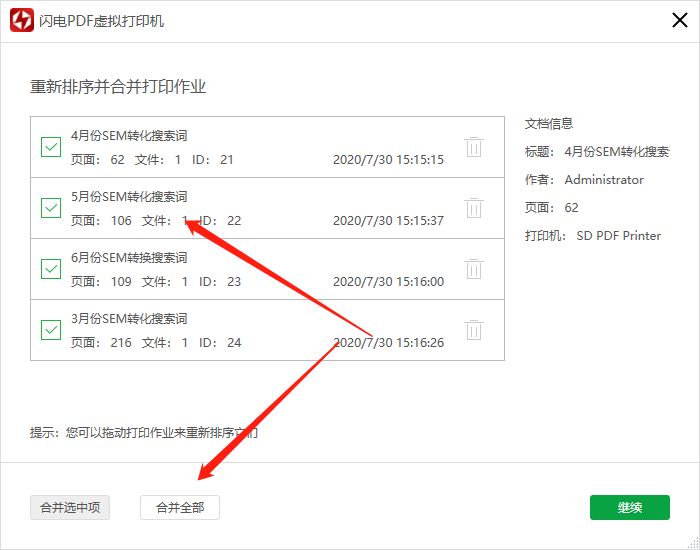
第五步、下图可以清楚的看到,文件已经合并好了,我们接下来点击“继续”。
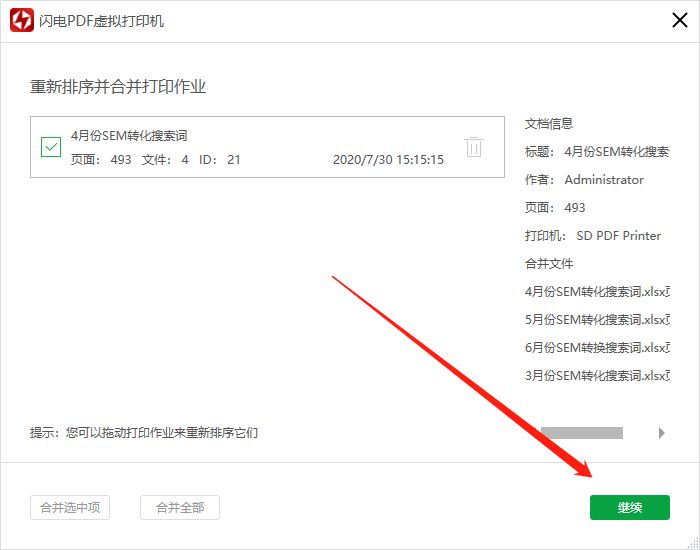
第六步、最后在这里,我们点击“导出”即可。
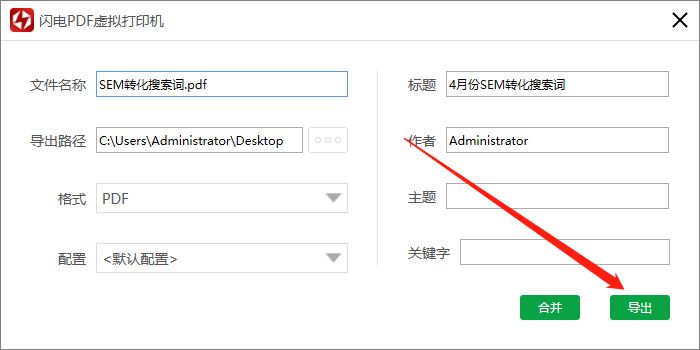
第七步、如图所示,说明PDF文档已经导出成功了!
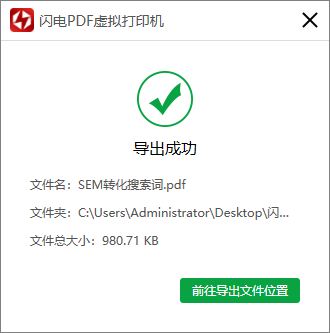
以上就是电脑系统之家小编为大家带来的闪电PDF虚拟打印机合并多个PDF文档的全部内容,希望能对您有所帮助哦!
最新推荐
-
word页码不连续突然断页了怎么办 wps页码不连续 突然断页怎么设置

word页码不连续突然断页了怎么办?在wps Word中,用户可以通过文档强大的自动功能来对文字进行编辑, […]
-
rufus怎么制作启动盘 rufus制作win10启动盘教程

rufus怎么制作启动盘?Rufus是一款制作可引导启动盘的专业工具,它的软件界面也非常干净、简洁、简单易 […]
-
如何把mbr分区改成gpt分区 mbr分区转换gpt分区

如何把mbr分区改成gpt分区?很多用户的旧电脑都是默认使用mbr格式,但是对比mbr格式,GPT格式能支 […]
-
win11开机弹出explorer窗口怎么解决

win11开机弹出explorer窗口怎么解决?在最新的win11系统中,有的用户发现自己再开机的时候,电 […]
-
兄弟7080d打印机加粉清零 兄弟打印机7080墨粉清零步骤

兄弟7080d打印机加粉怎么清零?兄弟7080D打印机是一款很多功能丰富强大的无线打印机,但是很多用户在使 […]
-
电脑d盘提示没有读写权限怎么解决 win10d盘无法访问没有权限

电脑d盘提示没有读写权限怎么解决?很多用户都会把常用的软件存储在电脑的D盘中,方便管理使用,但是有的用户在 […]
热门文章
word页码不连续突然断页了怎么办 wps页码不连续 突然断页怎么设置
2rufus怎么制作启动盘 rufus制作win10启动盘教程
3如何把mbr分区改成gpt分区 mbr分区转换gpt分区
4win11开机弹出explorer窗口怎么解决
5兄弟7080d打印机加粉清零 兄弟打印机7080墨粉清零步骤
6电脑d盘提示没有读写权限怎么解决 win10d盘无法访问没有权限
7navicat premium如何导出数据库文件 navicat转储SQL文件
8word怎么删除其中某一页 删除word某页的方法
9excel表格如何显示页眉页脚 Excel怎么设置页眉页脚
10steam游戏安装文件夹在哪里 steam游戏的安装目录
随机推荐
专题工具排名 更多+





 闽公网安备 35052402000378号
闽公网安备 35052402000378号